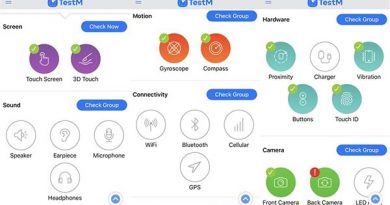Khám phá cách làm laptop chạy nhanh hơn tự thực hiện tại nhà
Với những chiếc máy tính chạy chậm, hay bị đơ lag khi hoạt động đa nhiệm thì đừng bỏ qua những gợi ý cách làm laptop chạy nhanh hơn dưới đây. Những cách này khá đơn giản và có thể tự thực hiện tại nhà.
Khám phá cách làm laptop chạy nhanh hơn tự thực hiện tại nhà
Có rất nhiều nguyên nhân có thể khiến máy tính của bạn bị chạy chậm, treo, đơ tới hàng giờ đồng hồ. Một số lỗi phổ biến thường gặp như đầy bộ nhớ, lỗi ổ cứng, hệ điều hành không cập nhật, RAM quá tải hay lỗi đa nhiệm. Có nhiều cách làm máy tính chạy nhanh hơn bạn có thể tham khảo ngay sau đây.

1. Gỡ bỏ các chương trình không dùng đến
Cách làm laptop chạy nhanh hơn đơn giản nhất chính là gỡ bỏ các phần mềm không cần thiết trên máy tính của bạn. Người dùng truy cập mục Control panel, rồi chọn Program vè gỡ bỏ các ứng dụng không dùng đến trên máy tính.
2. Vô hiệu hóa ứng dụng khởi động cùng Windows
Một trong những nguyên nhân khiến máy tính khởi động chậm chạp là do số lượng ứng dụng khởi động cùng Windows quá nhiều, khiến máy bị kéo dài thời gian chạy. Tốt nhất bạn hãy vô hiệu hóa các ứng dụng này tại Task Manager để tắt chúng đi.
3. Cài đặt lại hoặc Reset hệ điều hành
Với những máy tính bị cài sai hệ điều hay dùng hệ điều hành Windows không bản quyền sẽ khiến máy bị chậm, đơ. Để khắc phục lỗi này, bạn hãy cài đặt hoặc reset lại máy. Nếu không thể tự thực hiện tại nhà thì hãy đem máy đến các địa chỉ bảo hành, sửa chữa uy tín để được hỗ trợ kịp thời.
4. Dùng quạt tản nhiệt cho laptop
Sau một thời gian dài sử dụng, bộ phận tản nhiệt của máy có thể đã bị xuống cấp, khiến máy tính nhanh bị nóng và dễ bị đơ. Giải pháp dành cho bạn chính là thay thế một chiếc quạt tản nhiệt mới và đừng quên thường xuyên vệ sinh bộ phận này để tăng hiệu suất hoạt động của máy.

5. Tránh chạy nhiều ứng dụng cùng lúc
Việc khởi chạy quá nhiều ứng dụng cùng lúc không chỉ gây tốn dung lượng RAM mà còn là “hung thủ” khiến máy tính chạy chậm, liên tục bị đơ, lag. Do vậy, mỗi lần sử dụng bạn chỉ nên mở một số ứng dụng cần thiết và dùng xong thì nên tắt bỏ để giảm tải gánh nặng cho thiết bị.
6. Vô hiệu hóa ứng dụng chiếm nhiều dung lượng bộ nhớ
Các ứng dụng và dịch vụ quảng cáo tại các trình duyệt tìm kiếm cũng là một nguyên nhân khiến laptop dễ bị quá tải. Tương tự như cách tắt phần mềm khởi động cùng Windows, người dùng chỉ cần truy cập Task manager và kiểm tra phần mềm đang chiếm nhiều dung lượng bộ nhớ để tắt hoặc tạm dừng khi không dùng đến để tránh tình trạng đơ máy.
7. Cập nhật hệ điều hành thường xuyên
Việc cập nhật hệ điều hành Windows thường xuyên không chỉ giúp người dùng khắc phục được các lỗi trên phiên bản cũ mà còn là cách làm laptop chạy nhanh hơn, cải thiện tốc độ hoạt động.
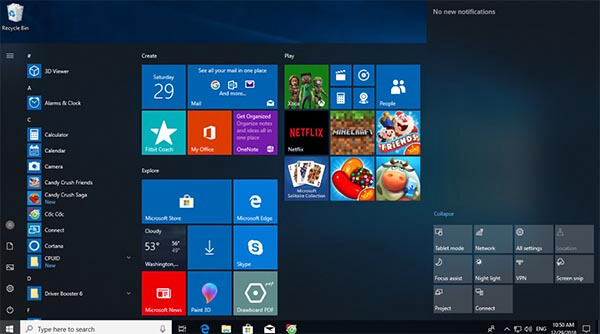
8. Dùng ứng dụng dọn dẹp ổ cứng, file rác
Người dùng nên chú ý dọn dẹp bộ nhớ máy tính thường xuyên để loại bỏ những tệp tin rác hay file cache, tránh ứ đọng thời gian dài sẽ chiếm giữ không ít dữ liệu data trên laptop. Các tính năng disk cleaner trên Windows sẽ giúp bạn loại bỏ những tệp tin rác này và tăng hiệu suất máy đáng kể.
Hy vọng với một số chia sẻ cách tăng tốc laptop Windows nhanh hơn được áp dụng phổ biến trên đây sẽ giúp người dùng có thể khắc phục nhanh tình trạng máy tính bị đơ, lỗi. Về lâu dài nếu nhu cầu sử dụng tăng cao thì bạn có thể suy nghĩ về giải pháp nâng cấp một chiếc laptop mới với dung lượng bộ nhớ lớn hơn, cho hiệu suất xử lý cao hơn.